지금 이 간단한 솔루션을 사용해 보십시오.
- 누락된 Obs.dll은 Windows 시스템을 불안정하게 만들 수 있으므로 문제를 해결하는 것이 필수적입니다.
- 파일을 교체하거나 전용 DLL 해결 프로그램을 사용하면 문제가 즉시 해결됩니다.
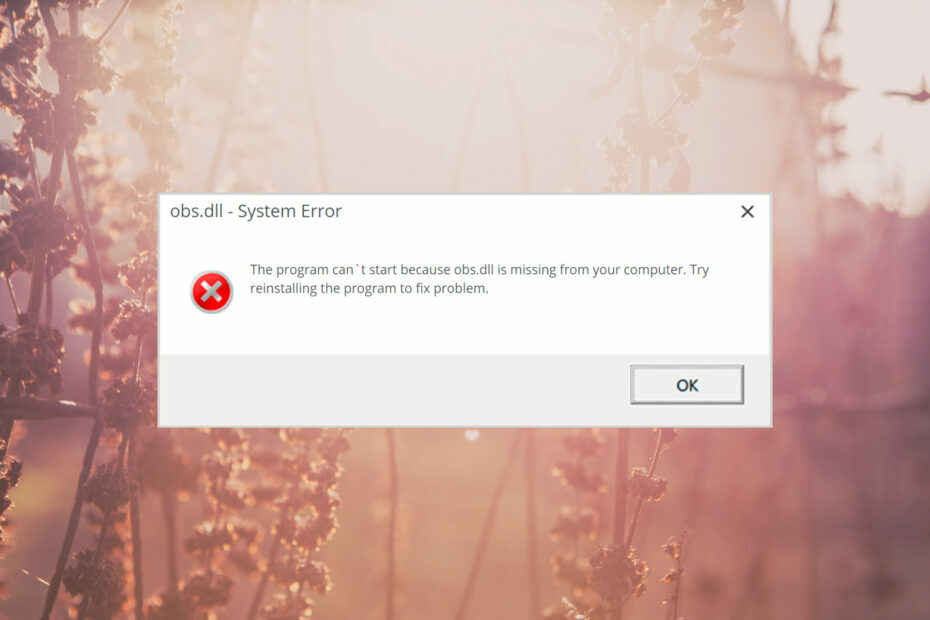
엑스다운로드 파일을 클릭하여 설치
이 도구는 DLL 파일의 공식 버전이 있는 전용 리포지토리를 사용하여 손상되거나 손상된 DLL을 기능적으로 동등한 것으로 교체합니다.
- Fortect 다운로드 및 설치 당신의 PC에.
- 도구를 실행하고 스캔 시작 PC 문제를 일으킬 수 있는 DLL 파일을 찾습니다.
- 마우스 오른쪽 버튼으로 클릭 복구 시작 손상된 DLL을 작동하는 버전으로 교체합니다.
- 다음에서 Fortect를 다운로드했습니다. 0 이번 달 독자 여러분.
Obs.dll은 Windows OS의 필수적인 부분인 DLL(동적 링크 라이브러리) 파일입니다. 말할 필요도 없이 Obs.dll이 없거나 해당 문제에 대한 다른 DLL 파일이 없으면 시스템이 제대로 작동하지 않습니다. 이러한 불행한 상황에 처한 경우 아래 솔루션이 모든 것을 정상으로 복원하는 데 도움이 될 것입니다.
내 PC에 Obs.dll이 없는 이유는 무엇입니까?
그 사고에는 많은 이유가 있지만 여기서는 가장 중요한 이유를 강조하겠습니다.
- 맬웨어 또는 바이러스 감염 – PC의 바이러스 감염은 전체 시스템을 엉망으로 만들고 DLL을 삭제하는 것은 증상 중 하나일 뿐입니다. 타사 바이러스 백신으로 시스템을 검사하는 것은 필수입니다!
- 앱 비호환성 – 최근에 시스템을 업데이트한 경우 앱이 호환되지 않을 수 있으며 누락된 DLL 이제 그것을 실행하기 위한 요구 사항입니다.
- 실수로 삭제 – 그러나 가능성은 희박하지만, Obs.dll 파일을 실수로 삭제했을 수 있습니다. 드라이브의 여유 공간 확보.
이제 Obs.dll이 PC에 없는 이유를 알았으니 아래 솔루션으로 이 문제를 해결해 보겠습니다.
Windows에 Obs.dll이 없으면 어떻게 해야 합니까?
그러나 더 복잡한 솔루션에 도달하기 전에 다음 해결 방법을 수행해야 합니다.
- 이상하게 보이지만 PC를 다시 시작하면 모든 것이 정상으로 복원될 수 있습니다.
- 당신을 확인 최신 시스템 업데이트를 모두 설치했습니다..
- 앱을 설치한 직후에 문제가 발생한 경우 앱을 제거하고 차이가 있는지 확인하십시오.
Obs.dll 오류가 여전히 지속되면 아래 단계를 수행하여 문제를 빠르게 해결하십시오.
1. 전용 DLL 해결 프로그램 사용
그늘진 웹 사이트에서 DLL 파일을 가져오는 것은 항상 나쁜 생각이므로 이 경우 가장 좋은 방법은 다음을 사용하여 복구하는 것입니다. DLL 해결 도구.
이러한 프로그램은 일반적으로 DLL 파일의 광범위한 라이브러리에 액세스할 수 있으며 즉시 누락된 Obs.dll을 교체하거나 추가할 수 있습니다.
Obs.dll은 Windows DLL 파일이므로 Fortect가 한 번의 클릭으로 이 문제를 100% 해결할 것이라고 확신할 수 있습니다.
2. SFC 및 DISM 스캔 수행
- 클릭 시작 버튼, 유형 cmd, 를 선택하고 관리자 권한으로 실행 결과에서 옵션.
- 이제 다음 명령을 입력하거나 붙여넣고 누릅니다. 입력하다 실행하려면:
sfc /scannow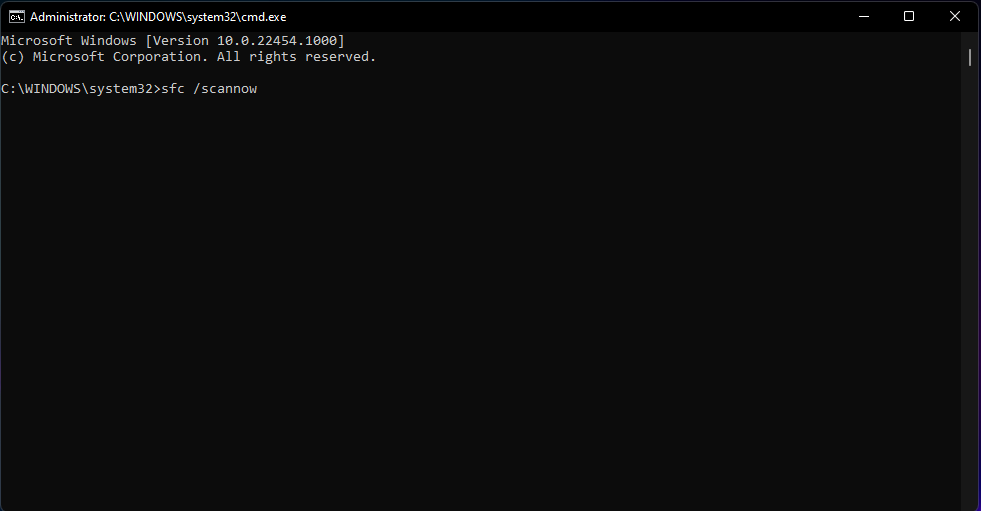
- 스캔이 완료될 때까지 참을성 있게 기다린 후 다음 명령을 입력하거나 붙여넣어 DISM 스캔을 실행합니다.
DISM.exe /Online /Cleanup-Image /Restorehealth
- 스캔 프로세스가 완료될 때까지 기다린 다음 PC를 다시 시작하고 오류가 지속되는지 확인하십시오.
SFC 및 DISM 스캔을 수행하면 시스템 문제가 해결되고 Obs.dll 파일이 복원되어야 합니다.
- Dynamiclink.dll: 정의 및 누락된 경우 해결 방법
- 7-Zip.dll이 삭제되지 않습니까? 그것을 없애는 3가지 방법
- Netwtw10.sys 블루 스크린 오류: 4가지 해결 방법
- NET HELPMSG 3774: 5단계로 이 오류를 수정하는 방법
- 0x80180014 자동 조종 장치 오류: 신속하게 수정하는 5가지 방법
3. 바이러스 백신 검사 수행
- 클릭 시작 버튼을 누르고 보안을 입력한 다음 윈도우 보안.
- 자, 선택 바이러스 및 위협 보호.
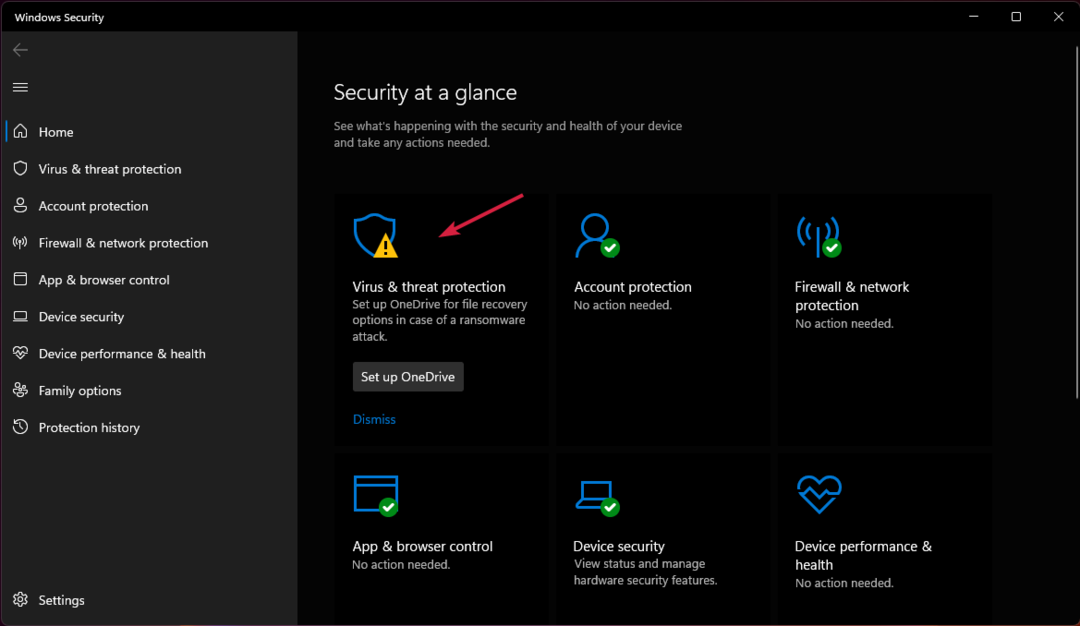
- 다음을 클릭하십시오. 스캔 옵션.

- 을 체크 해봐 전체 검사 옵션을 누르고 지금 검색 단추.

- 스캔 프로세스가 완료될 때까지 기다렸다가 PC를 다시 시작하십시오.
Windows Defender 바이러스 백신은 매우 효율적이지만 다른 타사 바이러스 백신과 비교할 수 없습니다. 있는 경우 이를 사용하여 전체 검사를 수행하는 것이 좋습니다.
4. 시스템 복원 수행
- 클릭 시작 버튼, 유형 시스템 복원을 클릭하고 복원 지점 만들기 결과에서.
- 이제 시스템 복원 단추.

- 다음으로 권장 복원 지점으로 이동하거나 다른 지점을 선택할 수 있습니다.
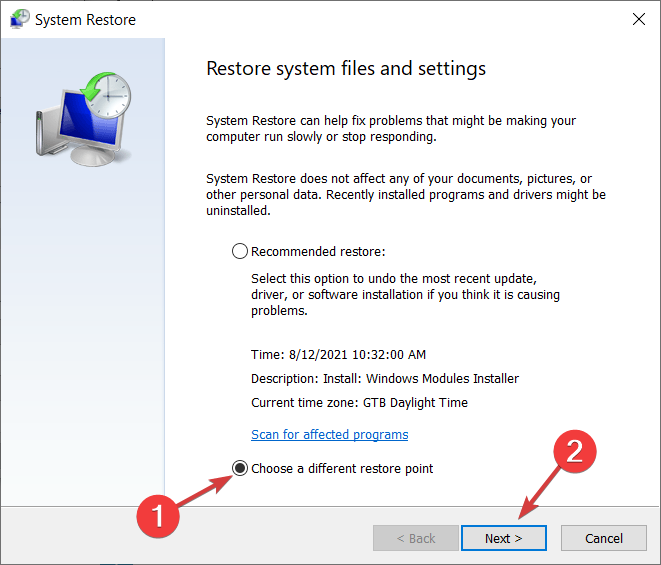
- Obs.dll 오류 이전의 복원 지점을 선택하고 클릭 다음.
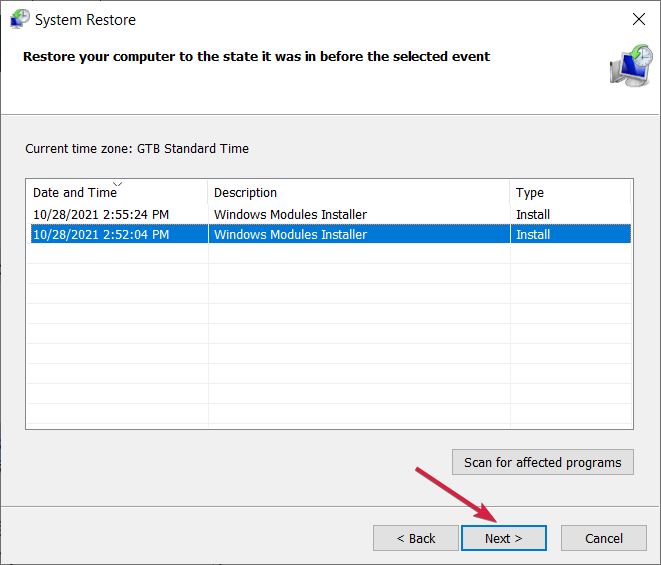
- 시스템 복원이 끝날 때까지 기다리십시오. 또한 PC를 다시 시작하라는 메시지가 표시됩니다.
이 솔루션에 문제가 있는 경우 다음과 같은 경우 수행할 작업에 대한 가이드를 읽어 보십시오. 시스템 복원을 완료하는 데 너무 오래 걸림.
5. 신뢰할 수 있는 소스에서 Obs.dll 다운로드
첫 번째 해결 방법에서 언급했듯이 신뢰할 수 없는 일부 소스에서 DLL 파일을 다운로드하면 바이러스 및 맬웨어 감염이 발생할 수 있습니다.
그러나 다음과 같은 몇 가지 웹 사이트가 있습니다. DLL-Files.com, DLL 파일을 스캔하고 안전하게 다운로드할 수 있습니다.
또 다른 옵션은 정상 PC를 찾아 해당 PC에서 Obs.dll을 복사하는 것입니다. 기본적으로 다음 폴더에서 찾을 수 있습니다. 기음:\Windows\System32
우리의 솔루션이 Obs.dll 누락 오류를 수정하는 데 도움이 되었기를 바랍니다. 이제 모든 것이 정상으로 돌아왔습니다.
다른 질문이나 해결책이 있으면 아래의 의견 섹션을 자유롭게 사용하십시오.
여전히 문제가 발생합니까?
후원
위의 제안으로 문제가 해결되지 않으면 컴퓨터에 더 심각한 Windows 문제가 발생할 수 있습니다. 다음과 같은 올인원 솔루션을 선택하는 것이 좋습니다. 요새 문제를 효율적으로 해결합니다. 설치 후 다음을 클릭하십시오. 보기 및 수정 버튼을 누른 다음 수리를 시작하십시오.
![[수정 됨] bcp47mrm.dll이 컴퓨터 오류에서 누락 됨](/f/0ce6549a5eee7392bbeab8eb6b4e0fb0.jpg?width=300&height=460)

